
Πίνακας περιεχομένων:
- Συγγραφέας John Day [email protected].
- Public 2024-01-30 08:32.
- Τελευταία τροποποίηση 2025-01-23 14:39.



Αυτό είναι ένα απλό έργο arduino για την κατασκευή μιας ηλεκτρονικής μήτρας. Μπορείτε να επιλέξετε για 1 έως 6 ζάρια ή 1 από τα 8 ειδικά ζάρια. Η επιλογή γίνεται με απλή περιστροφή ενός περιστροφικού κωδικοποιητή.
Αυτά είναι τα χαρακτηριστικά:
- 1 κύβος: εμφάνιση μεγάλων κουκίδων
- 2-6 ζάρια: εμφάνιση κουκκίδων καθώς και συνολικής αξίας (εναλλαγή)
- 4, 5, 8, 10, 12, 20, 24 και 30 ζάρια με όψη που δείχνουν αξία και δείκτη για την επιλεγμένη μήτρα
- κινούμενα σχέδια για ρίψη ζαριών όταν πατάτε το κουμπί
Είναι δυνατό να χωρέσετε τα πάντα σε έναν κύβο 7cm επί 7cm συμπεριλαμβανομένης μιας μπαταρίας. Αλλά τότε θα έπρεπε να κολλήσετε τα πάντα. Χρησιμοποίησα ένα breadboard και μερικά καλώδια για να συνδέσω τα πάντα, εξ ου και το μεγαλύτερο κουτί από κάτω.
Για τη σπορά των τυχαίων αριθμών arduino, χρησιμοποίησα την ανάγνωση ενός μη συνδεδεμένου δωρεάν πείρου.
Παρατήρηση: Αυτό το διδακτικό θα σας δείξει κάθε βήμα για να λειτουργήσει το e-dice. Θα προσθέσω ένα pdf με ένα βασικό μοτίβο για το κουτί, ωστόσο χωρίς περαιτέρω οδηγίες. Βάζοντας ένα στρώμα χαρτιού πάνω από τη μήτρα led, κάνετε τους αριθμούς και τα αποτελέσματα πιο ορατά.
Παρατήρηση 4 εβδομάδες αργότερα: μετέφερα αυτό το έργο σε ένα τσιπ attiny85, με χρήση progmem και διαχωριστή τάσης για να παρακάμψει τον πείρο επαναφοράς και να τον χρησιμοποιήσω ως καρφίτσα κουμπιού. Επικοινωνήστε μαζί μου για περισσότερες πληροφορίες.
Προμήθειες
- arduino (χρησιμοποίησα ένα νανο)
- περιστροφικός κωδικοποιητής (ή κωδικοποιητής κλικ, αλλά δεν χρησιμοποιούμε τη λειτουργία ώθησης)
- κουμπί
- 8 x 8 led matrix με MAX7219 Module (χρειάζονται λιγότερες ακίδες! 3 αντί για 8)
- άλτες από σύρμα
Βήμα 1: Βήμα 1: Συνδέστε εξαρτήματα

-
Συνδέστε όλα τα εξαρτήματα, ώστε καμία από τις ακίδες να μην είναι συνδεδεμένη μεταξύ τους. (Οι οπές a έως e συνδέονται ανά αριθμό γραμμής, το ίδιο και για τις οπές f έως j)
- Το arduino nano πηγαίνει στην κορυφή με καρφίτσες και στις δύο πλευρές του κεντρικού πείρου.
- Ο κωδικοποιητής (κλικ) ή ο περιστροφικός κωδικοποιητής πηγαίνει αριστερά
- Ο πίνακας led στα δεξιά
- Πατήστε το κουμπί στο κάτω μέρος για εύκολη πρόσβαση (καθορίστε ποιες επαφές ανοίγουν με το πάτημα)
- Χρησιμοποιήστε ένα κομμάτι σύρμα για να συνδέσετε τις δύο γραμμές "+"
- Κάντε το ίδιο για τις δύο γραμμές "-" (γείωση ή gnd)
Βήμα 2: Βήμα 2: Συνδέστε 8x8 Led Matrix στο Arduino




Χρησιμοποιούμε led matrix με πρόγραμμα οδήγησης MAX72XX. Μπορούμε να αποθηκεύσουμε έως και 5 ακίδες και δεν χρειάζεται να κάνουμε πολυπλεξία.
Είναι δυνατή η σύνδεση πολλαπλών πινάκων σε ένα πρόγραμμα οδήγησης MAX72xx. Για αυτό υπάρχει μια πλευρά "OUT" και "IN". Χρησιμοποιούμε μόνο τις καρφίτσες "IN".
Αυτές οι καρφίτσες σπρώχνονται στο ψωμί. Μπορείτε να δείτε τα ονόματα των καρφιτσών ακριβώς κάτω από την ίδια τη μήτρα led. Όλα πρέπει να συνδεθούν:
- VCC έως 5V ("+"-γραμμή)
- GND σε GND (γραμμή "-"-)
- DIN στο Arduino D12 (πορτοκαλί άλτης)
- CS σε Arduino D10 (πράσινος άλτης)
- CLK στο Arduino D11 (λευκός άλτης)
Βήμα 3: Βήμα 3: Σύνδεση περιστροφικού κωδικοποιητή
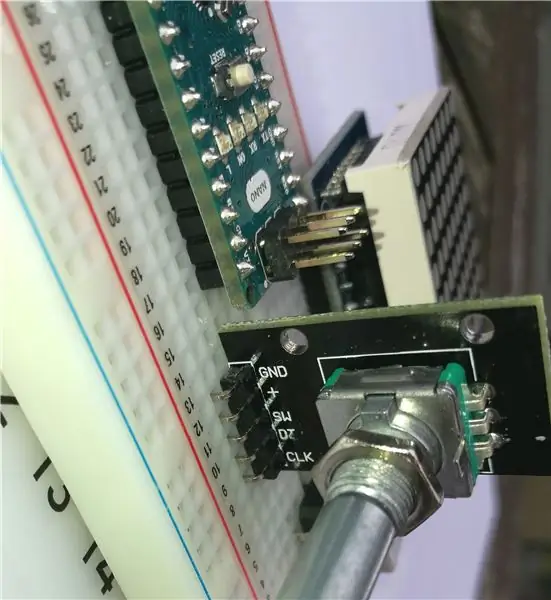

Χρησιμοποίησα έναν περιστροφικό κωδικοποιητή κλικ. Αυτοί οι κωδικοποιητές έχουν μια επιπλέον λειτουργία push (και επιπλέον pin) την οποία δεν χρησιμοποιούμε σε αυτό το έργο. Θα μπορούσατε να κάνετε με έναν συνηθισμένο περιστροφικό κωδικοποιητή.
Όταν γυρίζετε το κουμπί, ο κωδικοποιητής δίνει σήματα + ή - σε σύγκριση με την αρχική θέση. Μπορείτε να αισθανθείτε εγκοπές όταν γυρίζετε. Στην περίπτωσή μου ανακάλυψα με το Serial.print () ότι ο κωδικοποιητής έδωσε 4 βήματα για κάθε εγκοπή. Πρέπει να το προσαρμόσετε εάν παραλείψετε ορισμένους τύπους ζαριών. (Δείτε τον κωδικό)
Συνδέστε τον κωδικοποιητή ως εξής:
- GND σε GND ("-"-γραμμή) (μικρό κομμάτι μαύρου σύρματος)
- + έως 5V ("+"-γραμμή) (μικρό κομμάτι κόκκινου σύρματος)
- ΝΔ στο τίποτα (αυτός είναι ο διακόπτης, τον οποίο δεν χρησιμοποιούμε.)
- DT έως A1 (πορτοκαλί άλτης)
- CLK έως A0 (λευκός άλτης)
Βήμα 4: Βήμα 4: Κουμπί και VCC

Στην πρώτη μου έκδοση χρησιμοποίησα ένα κουμπί με επιπλέον αντίσταση. Ωστόσο, στο arduino IDE μπορείτε να ρυθμίσετε τη χρήση μιας αντίστασης pull_up. Με αυτό δεν χρειάζεστε επιπλέον αντίσταση, αλλά πρέπει να κάνετε λίγο αντίστροφα στον κώδικα, διαβάζοντας αυτό το κουμπί.
Απλώς συνδέστε το ένα άκρο του κουμπιού με το GND ("-"-γραμμή) και το άλλο άκρο με το D2 (μπλε άλτης).
Η τελευταία σύνδεση που πρέπει να γίνει: ένα καλώδιο από το Arduino 5V στη γραμμή "+"-για τη χρήση των ρυθμιζόμενων 5V του arduino.
Μετά από αυτά τα βήματα γίνονται όλες οι συνδέσεις για να δημιουργηθεί μια λειτουργική έκδοση.
Παρατήρηση: Μπορείτε να προσθέσετε μια μπαταρία. Συνδέστε την μπαταρία με + στο VIN και-στο GND (γραμμή "-"-).
Βήμα 5: Βήμα 5: Ο Κώδικας
Ανοίξτε το Arduino IDE.
Μπορείτε να κατεβάσετε τα αρχεία zip για τις βιβλιοθήκες που δεν είναι διαθέσιμα μέσω της "Διαχείρισης βιβλιοθηκών" στο IDE.
Βεβαιωθείτε ότι προσθέτετε τις ακόλουθες βιβλιοθήκες μέσω της "Διαχείρισης βιβλιοθηκών" ή προσθέτετε βιβλιοθήκη μη αυτόματα στο IDE:
LedControl από Eberhard Fahle v1.0.6
-
TimerOne από Jesse Tane, Jérôme Despastis,… (Κατέβασα και εγκατέστησα χειροκίνητα την έκδοση r11 από:
code.google.com/archive/p/arduino-timerone…
- Κωδικοποιητής από τον Peter Dannegger βρέθηκε στο
Χρησιμοποιώ τη βιβλιοθήκη Peter Danneggers επειδή πρόσθεσε μια συνάρτηση για να δώσει στον κωδικοποιητή ευαισθησία επιτάχυνσης: Γρήγορη περιστροφή κάνει τους αριθμούς να ανεβαίνουν γρηγορότερα.
Μόλις εγκατασταθούν αυτές οι βιβλιοθήκες, θα πρέπει να μπορείτε να ανοίξετε και να μεταγλωττίσετε το αρχείο edice.ino.
Βήμα 6: Βήμα 6: Κάντε το όμορφο…



Μου αρέσει να ξαναχρησιμοποιώ το arduino μου, έτσι σπάνια κολλάω ένα έργο ή κάνω μια προσπάθεια να το κάνω να φαίνεται πιο ωραίο. Μου αρέσει το σπασμωδικό στυλ των καλωδίων και των βραχυκυκλωτήρων …
Ωστόσο, έφτιαξα αυτό το μικρό πρότυπο για να χωράει όλα τα στοιχεία. Εάν τοποθετήσετε το πλαίσιο με τους αριθμούς 30 έως 4 τυπωμένους σε λευκό χαρτί πάνω από τη μήτρα, οι ξεχωριστές περιβλήματα led αποσπούν λιγότερο την προσοχή. Ως μπόνους, τα led στην επάνω σειρά θα σας δείξουν ποιο από αυτά τα ειδικά ζάρια επιλέχθηκε.
ΕΠΕΞΕΡΓΑΣΙΑ: Έφτιαξα μια έκδοση με έναν σπινθήρα digistump attiny85, σε ένα ωραίο κουτί με λέιζερ. Το κουμπί De χρησιμοποιείται για την επιλογή της μήτρας καθώς και ενός κουμπιού.
Συνιστάται:
Πώς: Εγκατάσταση Raspberry PI 4 Headless (VNC) Με Rpi-imager και εικόνες: 7 βήματα (με εικόνες)

Howto: Εγκατάσταση Raspberry PI 4 Headless (VNC) Με Rpi-imager και Εικόνες: Σκοπεύω να χρησιμοποιήσω αυτό το Rapsberry PI σε ένα σωρό διασκεδαστικά έργα στο ιστολόγιό μου. Μη διστάσετε να το ελέγξετε. Iθελα να επιστρέψω στη χρήση του Raspberry PI, αλλά δεν είχα πληκτρολόγιο ή ποντίκι στη νέα μου τοποθεσία. Είχε περάσει λίγος καιρός από τότε που έστησα ένα Raspberry
Πώς να αποσυναρμολογήσετε έναν υπολογιστή με εύκολα βήματα και εικόνες: 13 βήματα (με εικόνες)

Πώς να αποσυναρμολογήσετε έναν υπολογιστή με εύκολα βήματα και εικόνες: Αυτή είναι μια οδηγία σχετικά με τον τρόπο αποσυναρμολόγησης ενός υπολογιστή. Τα περισσότερα από τα βασικά στοιχεία είναι αρθρωτά και αφαιρούνται εύκολα. Ωστόσο, είναι σημαντικό να είστε οργανωμένοι σε αυτό. Αυτό θα σας βοηθήσει να αποφύγετε την απώλεια εξαρτημάτων και επίσης να κάνετε την επανασυναρμολόγηση να
Αποδώστε τρισδιάστατες εικόνες των PCB σας χρησιμοποιώντας Eagle3D και POV-Ray: 5 βήματα (με εικόνες)

Αποδώστε τρισδιάστατες εικόνες των PCB σας χρησιμοποιώντας Eagle3D και POV-Ray: Χρησιμοποιώντας Eagle3D και POV-Ray, μπορείτε να δημιουργήσετε ρεαλιστικές τρισδιάστατες αποδόσεις των PCB σας. Το Eagle3D είναι ένα σενάριο για EAGLE Layout Editor. Αυτό θα δημιουργήσει ένα αρχείο ανίχνευσης ακτίνων, το οποίο θα σταλεί στο POV-Ray, το οποίο με τη σειρά του θα βγει τελικά από το τελικό im
Κάμερα για εικόνες λήξης χρόνου που έγιναν εύκολα .: 22 βήματα (με εικόνες)

Camera for Time Lapse Pictures Made Easy: Έλεγχα ένα από τα άλλα Instructables σχετικά με την παραγωγή ταινιών time lapse. Καλύπτει αρκετά καλά το κομμάτι της ταινίας. Μίλησε για το δωρεάν λογισμικό που μπορείτε να κατεβάσετε για να κάνετε ταινίες. Είπα στον εαυτό μου, νομίζω ότι θα δω αν μπορώ
Πώς να εικονογραφήσετε εικόνες - Εύκολα: 3 βήματα (με εικόνες)

Πώς να Pixellate Εικόνες - Εύκολα: Αυτή η γρήγορη είναι μια τεχνική για τη χρήση λογοκρισίας pixel για τη διατήρηση της ανωνυμίας, της αξιοπρέπειας κ.λπ. σε ψηφιακές εικόνες. Χρειάζεστε μόνο έναν απλό επεξεργαστή εικόνας όπως το MS Paint, χρησιμοποιώ το MS Paint. Για εναλλακτική λύση, δείτε αυτό Διδάξιμο
